电脑如何进入安全模式Win7?进入方法有哪些?
- 数码百科
- 2024-12-26
- 33
简介在日常使用电脑的过程中,我们可能会遇到系统故障或者病毒感染等问题,此时进入安全模式是一个常见且有效的解决方法。安全模式可以帮助我...
在日常使用电脑的过程中,我们可能会遇到系统故障或者病毒感染等问题,此时进入安全模式是一个常见且有效的解决方法。安全模式可以帮助我们排除一些软件或驱动程序的问题,同时也能够提高电脑的安全性。本文将介绍如何在Windows7系统下快速、简单地进入安全模式。

一、进入安全模式的目的和作用
1.了解安全模式的定义和作用
2.明白进入安全模式的目的是为了排除故障或恢复电脑正常工作状态

二、通过重启方式进入安全模式
3.打开“开始菜单”
4.点击“关机”选项
5.按住电源键直至电脑关闭
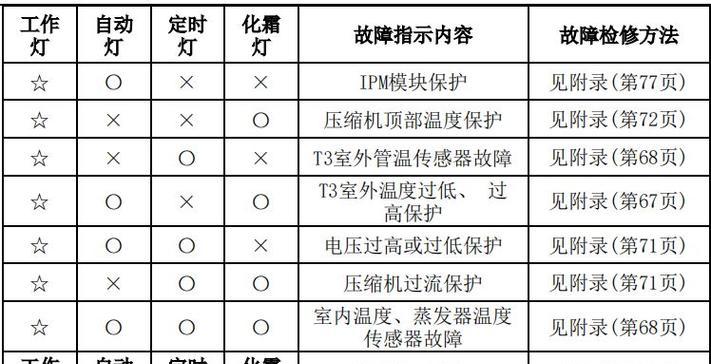
6.再次按下电源键开启电脑
7.在启动过程中按下F8键
三、通过msconfig命令进入安全模式
8.按下Win+R组合键打开运行窗口
9.输入“msconfig”并按下回车键
10.在弹出的“系统配置”窗口中选择“引导”选项卡
11.勾选“安全启动”下的“最小”选项
12.点击“应用”按钮并确定
13.重新启动电脑即可进入安全模式
四、通过高级启动菜单进入安全模式
14.重启电脑
15.在启动过程中按下F8键,进入高级启动菜单
16.使用上下方向键选择“安全模式”并按下回车键
17.等待电脑进入安全模式
无论是通过重启方式、msconfig命令还是高级启动菜单,都可以轻松地进入安全模式。进入安全模式后,我们可以进行一些必要的修复和排查工作,保障电脑的正常运行和数据的安全。同时,定期进入安全模式也是维护电脑健康的一种方式。希望本文对大家能够有所帮助。
版权声明:本文内容由互联网用户自发贡献,该文观点仅代表作者本人。本站仅提供信息存储空间服务,不拥有所有权,不承担相关法律责任。如发现本站有涉嫌抄袭侵权/违法违规的内容, 请发送邮件至 3561739510@qq.com 举报,一经查实,本站将立刻删除。